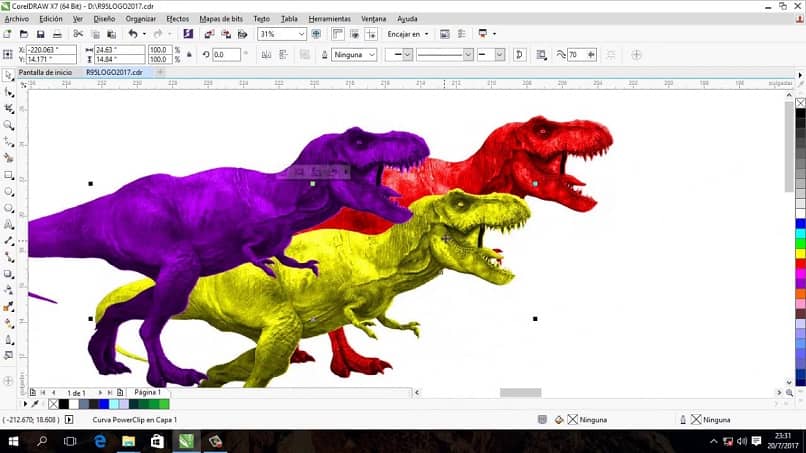
Czy wiesz, że możesz zmienić kolor jednego obrazka na inny w programie Corel Photo Paint? Tutaj pokażemy Ci, jak to zrobić. Tutaj nauczymy Cię, jak zmienić kolor obrazu na inny za pomocą programu Corel Photo Paint. Możesz wcześniej przejrzeć i zdecydować, czy należy ukształtować obraz, czy też dokonać innych niezbędnych korekt.
Jak zmienić kolor obrazka na inny za pomocą programu Corel Photo Paint?
Będziesz potrzebował tylko kilku narzędzi, otwórz program Corel Photo Paint i chodź z nami, wyjaśnimy Ci to w kilku krokach:
Przygotowanie obrazu
- Otwórz plik, w którym zapisałeś obraz, pamiętaj, aby otworzyć go prawym przyciskiem myszy bezpośrednio w programie Corel Photo Paint.
- To dobry moment, aby zdecydować, czy dokonać jakichkolwiek modyfikacji obrazu, takich jak zmiana rozmiaru arkusza, obrócenie go lub powielenie.
- Otwórz okno Menedżer obiektów, Wybierz Okno w menu i naciśnij Okna dokowalne.
- Zduplikuj warstwę, aby na niej pracować, ponieważ w tym programie pracujesz z warstwami i dzięki temu nie ryzykujesz uszkodzenia obrazu.
- Na zduplikowanej warstwie kliknij Nowy obiekt W prawym dolnym rogu.
- Możesz edytować niektóre podstawowe ustawienia, takie jak zwiększanie lub zmniejszanie tolerancjaW ten sposób zakres kolorów zostanie zwiększony lub zmniejszony; Wszystko będzie zależeć od obszaru, który zamierzasz pokolorować, ponieważ jeśli zastosujesz dwa różne tony na tym samym obszarze, niższy poziom tolerancji byłby wygodny dla lepszego kontrastu.
- Możesz także tworzyć i edytować znaki wodne na zdjęciach lub obrazach za pomocą tej aplikacji, dodając wartość i wyrafinowanie do swojego projektu.
Zmień kolor obszaru obrazka w programie Corel Photo Paint
- Najpierw wybierz plik kolor pierwszego planu Na pasku właściwości zmień wartości, kliknij dwukrotnie tę opcję lub wybierz ją z palety kolorów na dole.
- Aktywacja koloru pierwszego planu spowoduje automatyczne dodanie go do palety kolorów.
- Przejdź do Pasek właściwości znajduje się po lewej stronie, naciśnij liczba kroplibędziesz mieć trzy obszary lub rozmiary: 1 × 1, 3 × 3, 5 × 5 lub, jeśli wolisz, określ obszar.
- Po wybraniu obszaru kliknij obszar obrazu, w którym chcesz zmienić jego kolor.
- Następnie wybierz zduplikowaną warstwę.
- Przejdź do Pasek właściwości ponownie i wybierz narzędzie do wymiany kolorów, naciśnij i przytrzymaj lewy przycisk myszy, podczas kolorowania całego obszaru, który wybrałeś, aby zmienić kolor.
Jak zmienić kolor obrazu na dwa lub więcej kolorów
- Wykonaj poprzednie kroki, aby zmienić kolor obrazu lub obszar obrazu.
- Wybierz inny kolor z palety kolorów.
- Kliknij narzędzie licznika kropli i wybierz obszar.
- Naciśnij ponownie obszar, który chcesz pokolorować drugim kolorem.
- Przejdź do Pasek właściwości ponownie i wybierz wymień kolor, prześledź obszar lub obszar, aby nałożyć kolor, staraj się nie pozostawiać miejsca bez zabarwienia.
- Na koniec kliknij Archiwum, Następnie w Eksportować i nadaj plikowi nazwę, możesz zapisać go jako jpeg i kliknąć Eksportować.
- Jeśli zapyta Cię, czy chcesz scalić w jeden obiekt, kliknij Akceptowaćlub w w porządku.
Kolejna szybsza metoda zmiany koloru obrazka w programie Corel Photo Paint
- Postępuj dokładnie według poprzednich kroków przygotowania obrazu.
- Wybierz kolor pierwszego planu z paska właściwości i zmodyfikuj wartości.
- Naciśnij narzędzie Szczotka Jak wiesz, z paska właściwości będą włączone inne opcje związane z tym narzędziem.
- Przejdź do wyboru jednego kształt pędzla akordowego do obszaru, który ma być pokolorowany.
- Wybierz odpowiedni rozmiar.
- W tej części możesz również ukończyć studia magisterskie Nieprzezroczystość jeśli jesteś zainteresowany aktywacją tej funkcji.
- Kontynuuj ostrożne malowanie pędzlem.
- Jeśli przypadkowo pokolorowałeś inny obszar, kliknij narzędzie gumka do mazania na pasku właściwości i usuń wszelkie skazy.
- Gdy skończysz, przejdź do menu tryb fuzji, gdzie będziesz miał kilka opcji wyboru tej, która najlepiej pasuje do pożądanej tonacji.
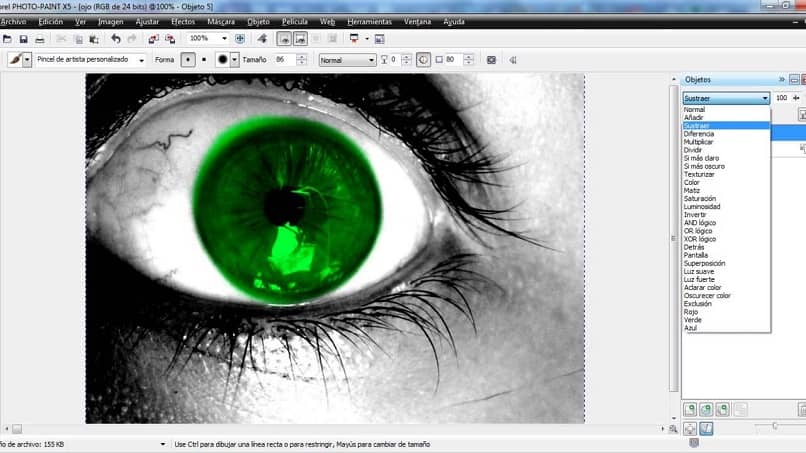
- Te kroki należy powtórzyć dla kolejnych obszarów, zawsze pamiętając, że należy utworzyć kolejną warstwę według obszarów do pokolorowania i zmodyfikować konfigurację.
- Wyeksportuj obraz jak w poprzedniej metodzie i gotowe.
Jak widać, jest to bardzo proste zmienić kolor z obrazek z drugiej za pomocą programu Corel Photo Paint, dzięki czemu uzyskaj najlepsze efekty i odcienie na obrazach.

